Você gostaria de impedir que um usuário poste você no Telegram mas não encontrou a opção certa para bloqueá-lo? Deseja desativar completamente as chamadas no famoso serviço de mensagens, mas não sabe como proceder? Se a resposta a pelo menos uma dessas perguntas for sim, não se preocupe: você veio ao lugar certo na hora certa!
Na verdade, com o guia de hoje, mostrarei a você como bloquear no telegram provenientes tanto de smartphones e tablets quanto de computadores. Primeiro, terei o cuidado de explicar a você o que significa bloquear um usuário e quais informações uma pessoa bloqueada vê. A seguir, fornecerei as instruções necessárias para impedir que um usuário entre em contato com você no Telegram, com instruções apenas para bloquear chamadas.
Se você concorda e mal pode esperar para aprender mais, não vamos perder mais tempo precioso e vamos direto ao cerne deste tutorial. Fique à vontade, leve o tempo que achar necessário e dedique-se à leitura dos próximos parágrafos. Garanto que seguindo as instruções que estou prestes a dar e tentando colocá-las em prática, bloquear no Telegram será realmente uma brincadeira de criança. Deixá-lo apostar?
Índice
- Bloqueio no Telegram: o que acontece?
- Como bloquear um usuário no Telegram
- Como bloquear um grupo no Telegram
- Como bloquear capturas de tela no Telegram
Bloqueio no Telegram: o que acontece?
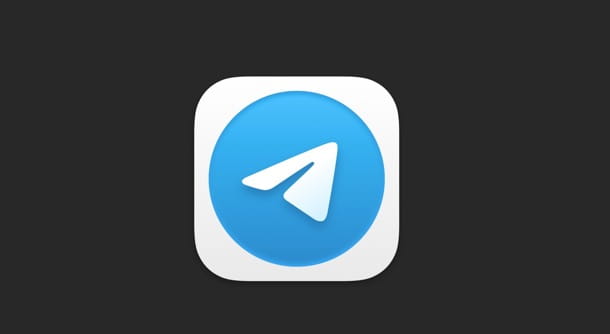
Bloco no Telegrama é um procedimento bastante simples que permite que você não seja mais contatado em particular por um usuário específico.
Antes de tudo, quero informar desde já que nenhuma notificação referente ao bloqueio foi enviada. A pessoa bloqueada ainda poderá ver o perfil do bloqueador, incluindo o nome,nome de usuário e, dependendo de suas configurações de privacidade, o número de telefone.
Em vez disso, eles não serão mais visíveis Foto do perfil, que será substituído automaticamente pela letra inicial do nome do bloqueador em fundo colorido, e o status de atividade (a escrita " é mostradaÚltimo acesso há muito tempo).
Lembre-se de que um usuário bloqueado poderá continuar enviando mensagens para o bloqueador e fazer chamadas e videochamadas: porém, as mensagens nunca serão entregues, mesmo em caso de desbloqueio, e as chamadas serão interrompidas automaticamente. Para saber mais, deixo-vos o meu guia sobre o que um contacto bloqueado vê no Telegram.
Como bloquear um usuário no Telegram
Como bloquear mensagens no Telegram
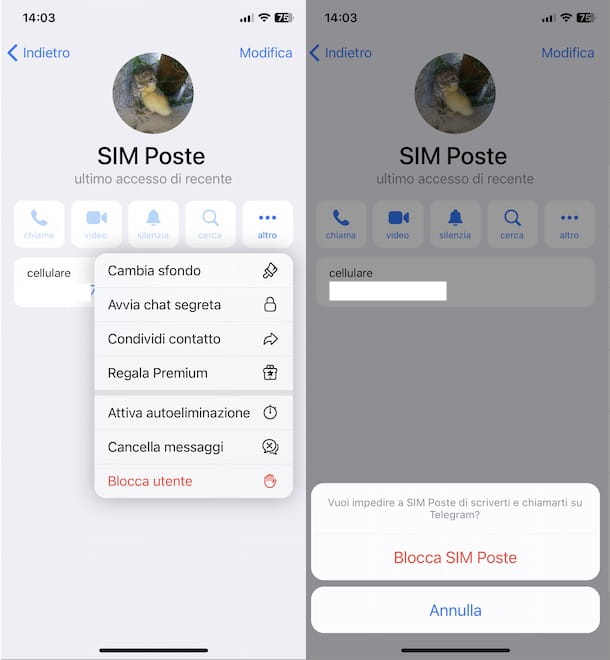
bloquear mensagens no Telegram, inicie o aplicativo de serviço e acesse a seção Contactos, pressionando o botão ☰, no canto superior esquerdo, e selecionando o item apropriado no menu aberto no Android ou pressionando o item Contactos localizado no menu inferior do iPhone/iPad.
Agora, toque no nome da pessoa que deseja bloquear e, no chat relacionado, pressione novamente nome do contato selecionado. Na nova tela que aparece, toque no ícone de três pontos, selecione a opção Bloquear usuário no menu que se abriu e confirme sua intenção pressionando o item Bloquear usuário/Bloquear [nome].
Se, por outro lado, você deseja bloquear um usuário que escreveu para você, mas que não é um de seus contatos, basta acessar o chat relevante e selecionar a opção Bloquear exibido acima.
Se mudar de ideia, você pode desbloquear um usuário bloqueado anteriormente acessando novamente o chat relacionado, pressionando em seu nome exibido acima e selecionando a opção Desbloquear usuário/Destravar.
Como alternativa, gostaria de salientar que você também pode bloquear e desbloquear um usuário acessando o Configurações do Telegram e pressionando as entradas Privacidade e segurança e Usuários bloqueados.
Se preferir prosseguir do computador, você pode bloquear um usuário usando o Cliente Telegram para Windows PC e macOS mas você não pode fazer isso fazendo login no Telegrama Web, a versão online do serviço de mensagens.
Para prosseguir, acesse a seção Contactos do Telegram clicando no íconehomenzinho, no canto inferior esquerdo, selecione o entrar em de seu interesse e pressione em seu nome exibido acima. Na nova tela que aparece, clique na entrada Outros, selecione a opção Bloquear usuário no menu aberto e pressione o botão Bloquear.
Da mesma forma, mas selecionando a opção Desbloquear usuário, você pode refazer seus passos e desbloquear um usuário bloqueado anteriormente.
Como bloquear ligações no Telegram
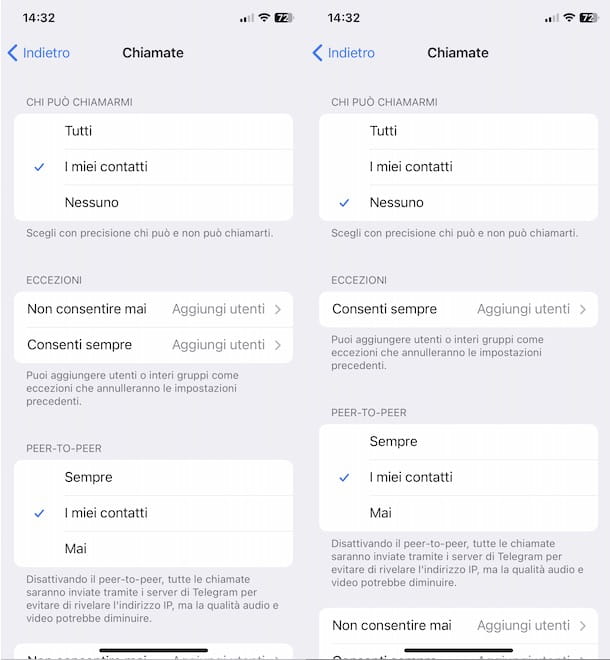
Como você disse? Vorresti bloquear chamadas no Telegram? Nesse caso, se você deseja evitar ser chamado por uma pessoa específica, saiba que pode bloquear o usuário em questão para que ele não possa mais enviar mensagens ou ligar para você.
Como alternativa, você pode bloquear chamadas sem necessariamente bloquear um usuário. Para fazer isso, inicie o aplicativo Telegram e, se você tiver um dispositivo Android, pressione o botão ☰, no canto superior esquerdo, e selecione a opção Configurações a partir do menu aberto. Sobre iPhone/iPadem vez disso, pressione diretamente na entrada Configurações localizado no menu abaixo.
Agora, seja qual for o dispositivo que você estiver usando, selecione a opção Privacidade e segurança e acesse a seção Chamar. Se você deseja impedir que um usuário específico faça chamadas e chamadas de vídeo para você, pressione o item Nunca permitir, coloque uma marca de seleção ao lado de todos entrar em para o qual você deseja bloquear chamadas e toque no botão ✓ (no iPhone/iPad toque na entrada Pronto ).
Se, por outro lado, você deseja bloquear completamente as chamadas no Telegram, localize a seção Quem pode me ligar e marque a opção ao lado da opção Ninguém.
Do computador, inicie o cliente Telegram (isso não pode ser feito no Telegram Web), clique no ícone roda de engrenagem, canto inferior esquerdo, para acessar o Configurações da sua conta e selecione as opções Privacidade e segurança e Chamar.
Também neste caso, você pode evitar ser chamado por um usuário específico pressionando o item Nunca permitir e selecionando il entrar em de seu interesse ou desabilite chamadas em geral colocando uma marca de seleção ao lado do item Ninguém, disponível na caixa Quem pode me ligar.
Como bloquear um grupo no Telegram
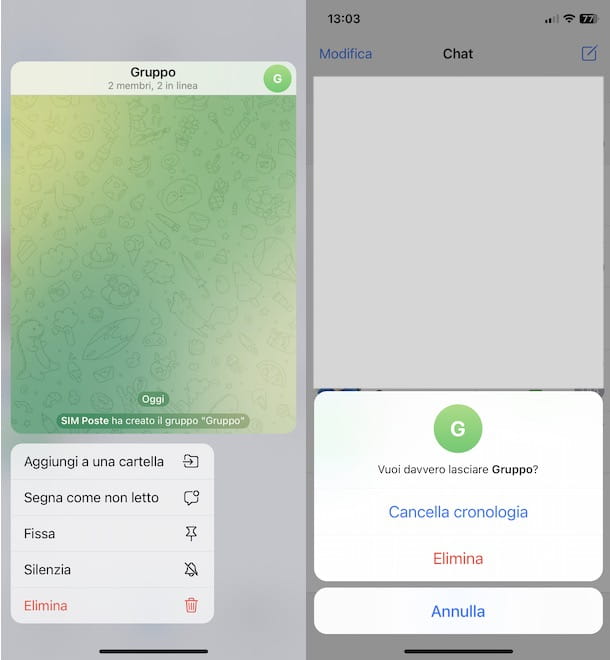
Se você está se perguntando se é possível bloquear um grupo no Telegram, lamento dizer que não há opção para fazer isso.
Tudo o que você pode fazer é silenciar o grupo do Telegram, para evitar receber notificações de novas mensagens, ou sair do chat em questão, selecionando também a opção de excluí-lo permanentemente.
Se você acha que esta é uma solução válida, inicie o Telegram, acesse a tela referente às suas conversas e faça uma toque prolongado on grupo diga seu interesse.
Agora, se você tiver um dispositivo Android, toque no ícone megafone localizado na parte superior e selecione a opção desabiltar, para silenciar o grupo indefinidamente. Pressionando, em vez disso, o ícone de cesta e selecionando a opção Sair do grupo, você pode sair e excluir o grupo.
A iPhone/iPadem vez disso, selecione a opção Silêncio, para desativar as notificações, ou pressione os itens Apagar ed Excluir o grupo, para sair do grupo e excluí-lo do seu histórico de bate-papo.
Observe que, após sair de um grupo, seu contato pode adicioná-lo novamente. Se este for o seu caso e você quiser evitar que isso aconteça novamente, você pode bloquear o usuário (com as devidas consequências) ou desabilitar a opção de ser adicionado a um grupo ou canal do Telegram.
Neste último caso, tanto de smartphones e tablets quanto de computadores, basta acessar o Configurações do Telegram, selecione a opção Privacidade e segurança e, na seção Privacidade, pressione o item Grupos e canais.
Adesso, selecione a opção Nunca permitir, coloque uma marca de seleção ao lado de todos entrar em de seu interesse e pressione o botão ✓ seu Android, sua voz Pronto no iPhone/iPad e na opção OK se você estiver procedendo de um computador. Ao fazer isso, os usuários selecionados não poderão mais adicioná-lo aos grupos e canais do Telegram.
Como bloquear capturas de tela no Telegram
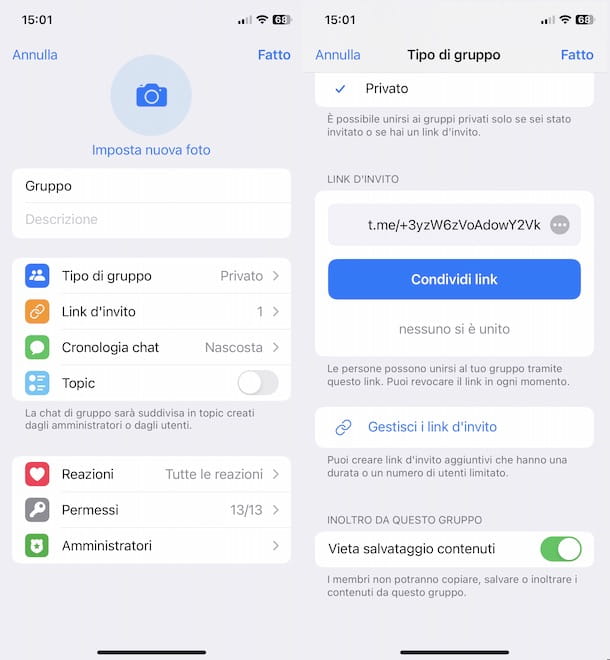
Não há nenhuma opção que permita bloquear capturas de tela no Telegram a nível geral. No entanto, ativando algumas opções relacionadas a chats individuais e grupos do Telegram, é possível impedir que usuários que possuem um dispositivo Android façam uma captura de tela do chat.
Em particular, refiro-me ao bate-papo secreto do Telegram, a função especial que permite iniciar uma conversa com criptografia de ponta a ponta, que só pode ser lida pelo remetente e pelo destinatário, pois as mensagens são salvas apenas no dispositivo a partir do qual o bate-papo é iniciado.
O chat secreto, além da possibilidade de definir um cronômetro para enviar fotos ou vídeos autodestrutivos para o Telegram, não permite que usuários que usam o Telegram em um dispositivo Android façam uma captura de tela de um chat: na tentativa de fazê-lo, é mostrada a mensagem “Capturas de tela não são permitidas nesta tela”.
Embora seja possível fazer uma captura de tela de um dispositivo diferente do Android, essa operação é notificada ao outro usuário que verá a mensagem “[nome] tirou uma captura de tela!”.
Se você deseja ativar esta última opção para o grupo, tanto de smartphones e tablets quanto de computadores, acesse o chat em questão, pressione nome do grupo exibido na parte superior e pressione o item Modificação (se você tiver um dispositivo Android, toque no ícone lápis).
Deprecated: Automatic conversion of false to array is deprecated in /home/soultricks.com/htdocs/php/post.php on line 606






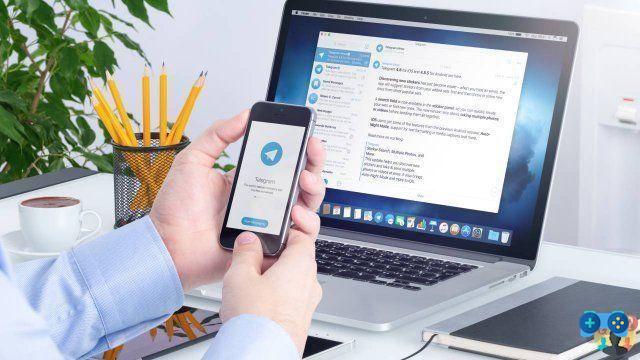

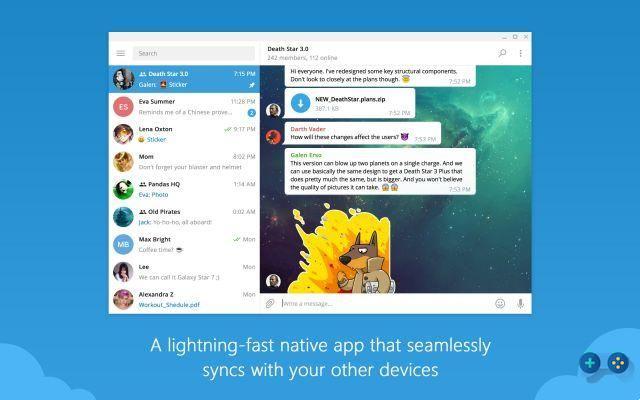

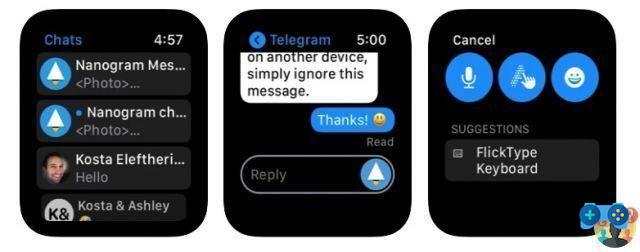

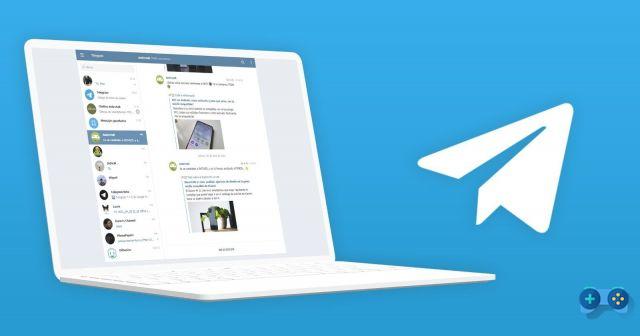


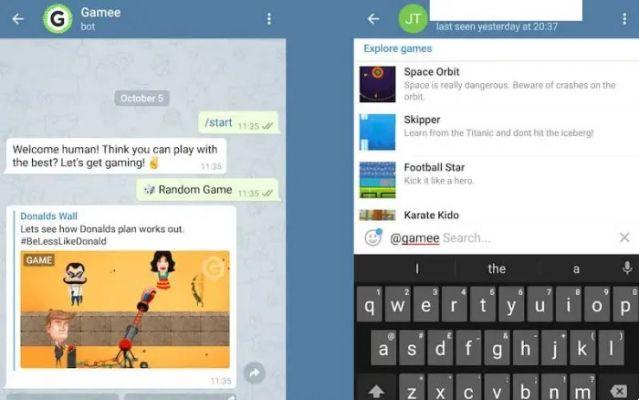

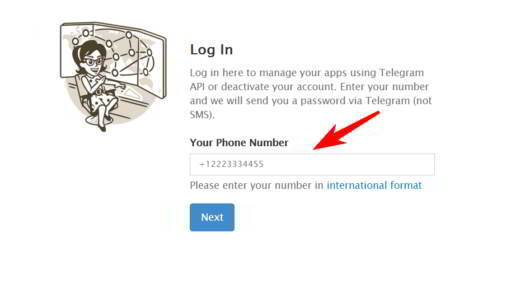

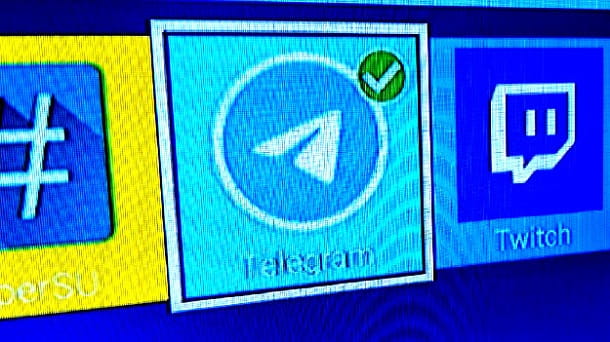





![Os 50 canais de telegrama mais seguidos na Itália [2021]](/images/posts/f0b1fb30f130d8746e706ab58f87ce7c-0.jpg)
